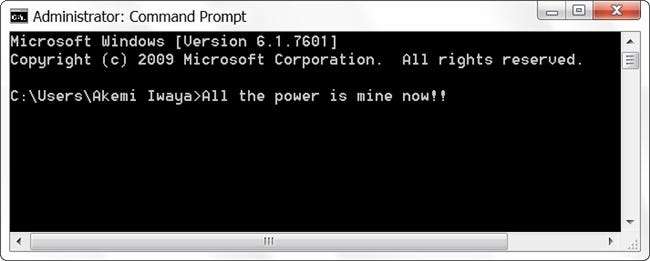
जबकि हम में से अधिकांश को कभी भी अपने कंप्यूटर पर अपना काम पूरा करने के लिए व्यवस्थापक स्तर की पहुँच की आवश्यकता नहीं होती है, लेकिन कई बार यह आवश्यक होता है। जब हमें पहुँच के उस स्तर की आवश्यकता होती है, तो क्या UAC सक्षम होते समय इसे करने का कोई तेज़ तरीका है? आज के सुपरयूजर क्यू एंड ए पोस्ट में एक तेज, अधिक सुव्यवस्थित दृष्टिकोण चाहने वाले पाठक के लिए कुछ सहायक उत्तर हैं।
आज का प्रश्न और उत्तर सत्र सुपरयूज़र के सौजन्य से आता है - स्टैक एक्सचेंज का एक उपखंड, जो कि क्यू एंड ए वेब साइटों का एक समुदाय-संचालित समूह है।
प्रश्न
सुपरयूजर रीडर जोनोना जानना चाहता है कि क्या यूएसी के साथ प्रशासक के रूप में एक प्रोग्राम खोलने का एक तेज़ तरीका है जो कि विंडोज 10 सिस्टम पर सक्षम है:
वर्तमान में, यदि मैं अपने विंडोज 10 सिस्टम पर कमांड प्रॉम्प्ट खोलना चाहता हूं, तो मैं दबाता हूं विंडोज की , प्रकार अध्यक्ष एवं प्रबंध निदेशक , तब मारा दर्ज । अगर मैं इसे खोलना चाहता हूं प्रशासक , मुझे इस पर राइट क्लिक करना है और सेलेक्ट करना है व्यवस्थापक के रूप में चलाओ । वहाँ एक रास्ता है कि मैं एक माउस का उपयोग किए बिना यह कर सकता हूँ?
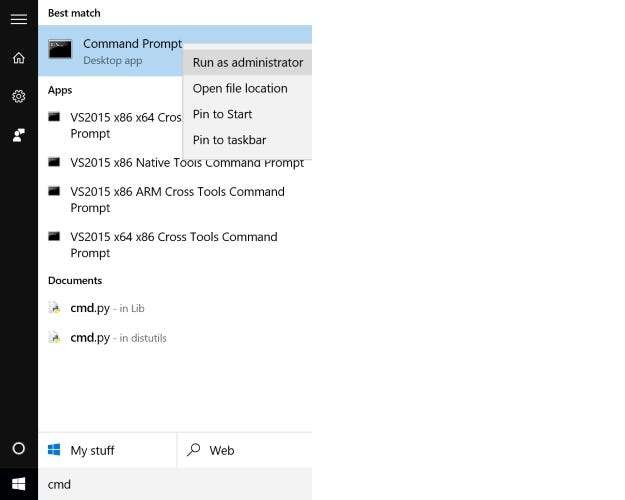
क्या एक प्रोग्राम खोलने का एक तेज़ तरीका है जैसे कि यूएसी के साथ प्रशासक एक विंडोज सिस्टम पर सक्षम है?
उत्तर
सुपरयूजर योगदानकर्ता जॉनो, डेविड मार्शल और बेन एन के पास हमारे लिए इसका जवाब है। सबसे पहले, जोनो:
पकड़कर Ctrl + Shift दबाते समय दर्ज , यह के रूप में खुल जाएगा प्रशासक । आप भी धारण कर सकते हैं Ctrl + Shift और टास्कबार पर कमांड प्रॉम्प्ट विंडो पर क्लिक करें (शायद अन्य एप्लिकेशन भी) एक नया खोलने के लिए प्रशासक .
विंडोज 7, 8, 8.1 और 10 पर काम करने की पुष्टि की।
डेविड मार्शल के जवाब के बाद:
विंडोज 8.1 और 10 (अंग्रेजी संस्करण) के लिए, आप कीबोर्ड का उपयोग करके एक व्यवस्थापक स्तर कमांड प्रॉम्प्ट विंडो खोल सकते हैं विंडोज की + एक्स के बाद ए । अन्य भाषाओं के लिए, उपयोग की उपयुक्त कुंजी को पॉप-आउट मेनू में एक रेखांकन द्वारा इंगित किया जाएगा।
और बेन एन से हमारा अंतिम जवाब:
यदि आप अपने आप को हर समय प्रशासक स्तर कमांड प्रॉम्प्ट विंडो खोलते हुए पाते हैं, तो आप निम्नानुसार टास्कबार पर एक शॉर्टकट बना सकते हैं:
- खोज परिणामों में कमांड प्रॉम्प्ट खोजें (खोज के लिए) अध्यक्ष एवं प्रबंध निदेशक काम करता है)।
- उस पर राइट-क्लिक करें और चुनें टास्कबार में पिन करें .
- आइकन पर राइट-क्लिक करके टास्कबार शॉर्टकट के गुणों को खोलें, फिर दिखाई देने और चुनने वाले कमांड प्रॉम्प्ट प्रविष्टि पर राइट-क्लिक करें गुण .
- पर शॉर्टकट टैब , दबाएं उन्नत बटन .
- जाँच व्यवस्थापक के रूप में चलाओ , तब दबायें ठीक गुण विंडो से बाहर निकलने के लिए।
अब आप शॉर्टकट पकड़ कर खोल सकते हैं विंडोज की और टास्कबार पर शॉर्टकट आइकन की स्थिति का प्रतिनिधित्व करने वाली संख्या को दबाएं (विंडोज 10 डेस्कटॉप स्विचर आइकन शामिल नहीं करें)। उदाहरण के लिए, यदि आपका कमांड प्रॉम्प्ट आइकन दूसरा पिन किया गया आइटम है, तो दबाएं विंडोज की + 2 इसे खोल देंगे। दबाना ऑल्ट + वाई प्रकट होने पर UAC संकेत को 'स्वीकार' करेगा। कि कुल चार कुंजियों के साथ सिर्फ दो कीबोर्ड शॉर्टकट हैं (और किसी भी माउस की आवश्यकता नहीं है)।
विशेष नोट: सुपरयूजर रीडर टॉड विलकॉक्स ने कहा कि यदि आप Alt + Y कीबोर्ड शॉर्टकट के साथ एक स्थानीय व्यवस्थापक खाते का उपयोग नहीं कर रहे हैं, तो आपको उस सिस्टम पर उपयोग में एक व्यवस्थापक खाते के उपयोगकर्ता नाम और पासवर्ड दर्ज करना होगा।
स्पष्टीकरण में कुछ जोड़ना है? टिप्पणियों में विचार व्यक्त करो। अन्य टेक-सेवी स्टैक एक्सचेंज उपयोगकर्ताओं से अधिक जवाब पढ़ना चाहते हैं? पूरी चर्चा धागा यहाँ देखें .







